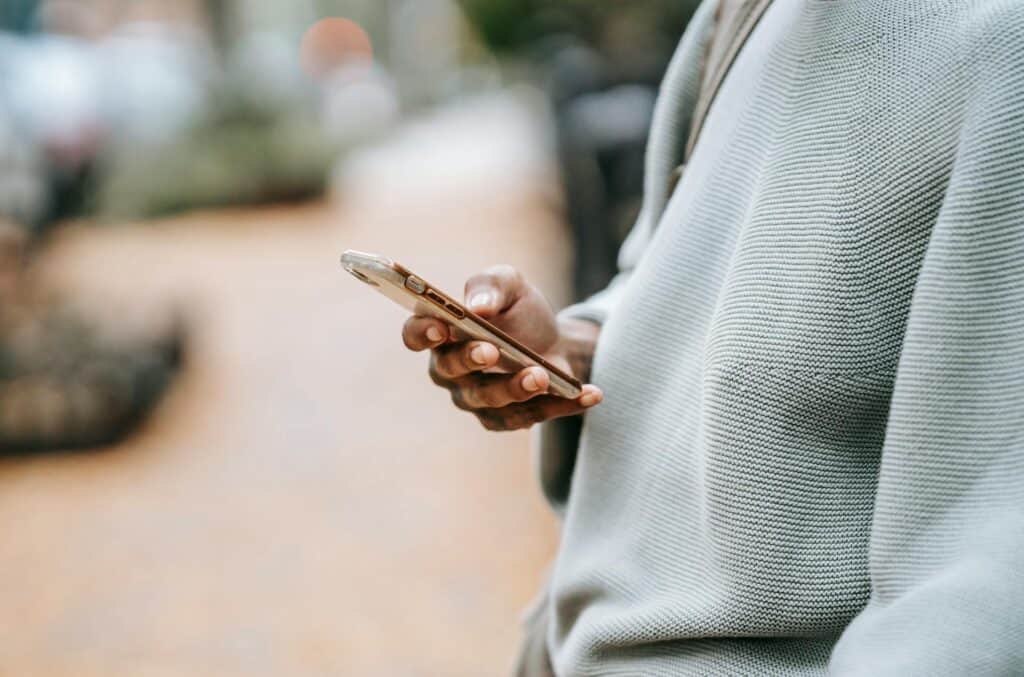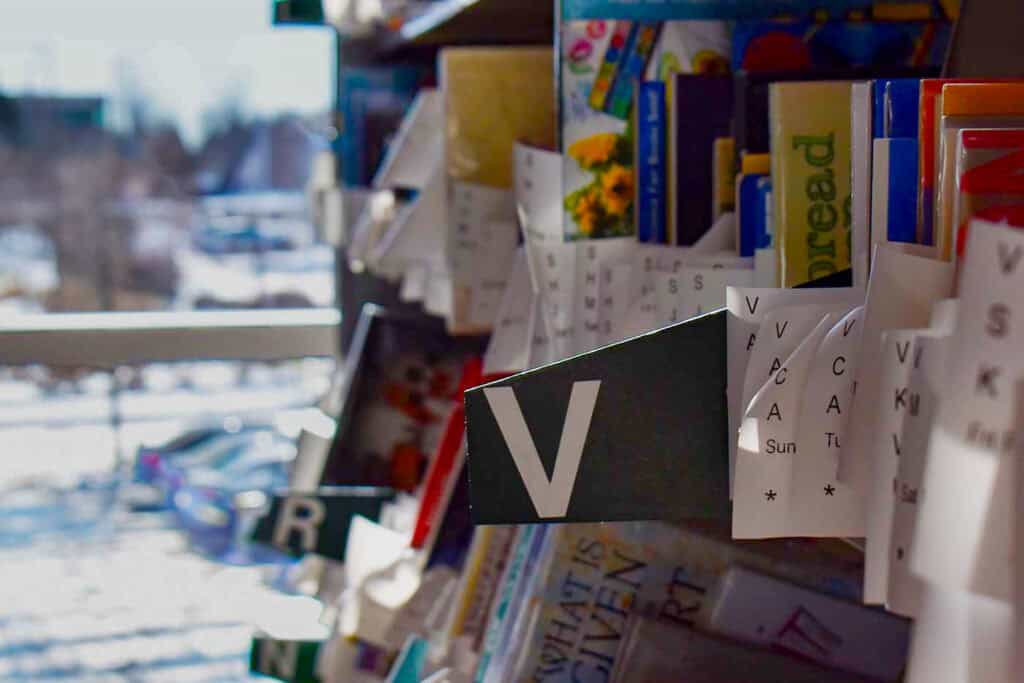Crea o restablece un PIN
Un PIN, o número de identificación personal, es un número de 4 dígitos que se utiliza para acceder a tu cuenta de biblioteca en línea (Mi cuenta) y determinados recursos digitales, bases de datos y servicios de descarga. Los PIN proporcionan una capa adicional de seguridad para tu cuenta e información personal, en particular contra el acceso o uso no autorizado de tu tarjeta de biblioteca.
Crea tu PIN
- En cualquier página web de la biblioteca, selecciona Mi cuenta.
- En la página de acceso a la cuenta, introduce tu número de código de barras de la biblioteca.
- Deja en blanco la sección PIN y haz clic en "Enviar".
- Se te pedirá que crees tu PIN de 4 dígitos. Escribe tu PIN en el área "Nuevo PIN" y de nuevo en "Reescribir nuevo PIN". Haz clic en Enviar.
Evita elegir un PIN que sea
- una secuencia numérica simple como 1234 o 0000
- Cualquier parte de tu número de seguro social
- Una vez iniciada la sesión, revisa, actualiza o añade una dirección de correo electrónico haciendo clic en el enlace "Editar cuenta".
Restablece tu PIN
Si olvidas tu PIN, tienes varias opciones para restablecerlo.
En línea: Debe disponer de una dirección de correo electrónico válida para restablecer su PIN mediante la opción en línea. Haga clic en el enlace "¿Ha olvidado su PIN? Página de acceso a Mi Cuenta. Se enviará un enlace para restablecer tu PIN al correo electrónico registrado en la cuenta. Si ya no tienes acceso a tu correo electrónico, llama al Centro de Respuestas o acude a una de las bibliotecas.
Por teléfono: Llame al Centro de Respuestas 970-221-6740 para solicitar que se restablezca tu PIN. Deberás verificar tu identidad por teléfono para que podamos asegurarnos de que eres el titular de la tarjeta y estás autorizado a acceder a la cuenta.
En persona: Pase por cualquiera de las bibliotecas para solicitar ayuda para restablecer su PIN. Deberá presentar un documento de identidad con fotografía. El personal le ayudará a configurar un nuevo PIN para su cuenta. Tenga en cuenta que los PIN no se pueden restablecer a través de solicitudes por correo electrónico.
Cambia tu PIN
Utiliza tu PIN actual para Acceder a tu cuenta en línea. Una vez que te hayas conectado a tu cuenta, puedes cambiar tu PIN utilizando la opción "Editar PIN".
Actualiza tus datos personales
- Ingresa a Mi cuenta utilizando el número de código de barras de 14 dígitos de tu tarjeta de biblioteca y tu PIN.
- Selecciona el botón "Editar cuenta".
- Actualiza tu nombre, dirección, número de teléfono o dirección de correo electrónico.
- Selecciona/actualiza un lugar de recogida por defecto para tus reservas.
- Utilizael botón "Enviar" para guardar tu información.
Si agregas una dirección de correo electrónico, se te notificarán por correo electrónico las reservas entrantes, las autorrenovaciones y los artículos atrasados.
Recibe notificaciones de la biblioteca
Puedes recibir nuestros avisos por correo electrónico y SMS. Te informaremos de tus artículos reservados, vencidos o retrasados y de cualquier otra actividad de tu cuenta.
Notificaciones por correo electrónico
Introduce una dirección de correo electrónico válida en tu cuenta y recibe notificaciones de reservas entrantes, autorrenovaciones y artículos atrasados.
Alertas de texto SMS
Suscríbete a las alertas de texto para tu tarjeta y te avisaremos cuando tus artículos estén disponibles para recoger, y cuando los artículos estén vencidos o atrasados.
- En inglés, envía el mensaje SIGNUP al 844-203-5201
- En español, envía el mensaje REGISTRESE al 844-203-5201
- Cuando se te solicite, introduce el número de tu tarjeta (número completo sin espacios) y el PIN de 4 dígitos
Paga en línea
Paga por material perdido o deteriorado con tarjeta de crédito o débito en línea a través de tu cuentao por cheque en un mostrador de atención al público. La biblioteca también acepta pagos en efectivo. Nota: se bloqueará tu tarjeta si acumulas $50,00 o más en multas.
La Biblioteca acepta Visa, MasterCard y Discover. Utilizamos un certificado SSL para la seguridad de todas las transacciones en línea. Nuestro cifrado es proporcionado por VeriSign.
Paga en línea
- Ingresa a Mi cuenta utilizando el número de código de barras de 14 dígitos de tu tarjeta de biblioteca y tu PIN.
- En tu cuenta aparecerá una lista de las costos que se aplican a tu cuenta. Haz clic en este enlace para ver una lista de tus multas
- Selecciona el botón Pagar en línea.
- Marca o desmarca la(s) multa(s) que deseas pagar y elige "Recalcular total".
- Introduce tus datos de facturación en el formulario y haz clic en "Enviar".
- Aparecerá una pantalla de confirmación. Verifica que la información es correcta y elige "Enviar". Si necesitas modificar esta información, haz clic en "Cancelar" y vuelve a introducir tus datos de facturación.
- Inmediatamente después de la transacción, podrás imprimir una página de recibo de pago. Si has introducido una dirección de correo electrónico válida en el formulario de facturación, también se te enviará un recibo por correo electrónico.
Nota: Una transacción realizada con éxito actualizará inmediatamente el saldo de tu cuenta de la biblioteca. Cuando cierres la ventana de recibo, actualiza la pantalla de tu navegador para ver el saldo actualizado.
Características adicionales de tu cuenta
Cambia la ubicación para recoger tus reservas
En la fila correspondiente a la solicitud que deseas modificar y en la columna "Lugar de recogida", busca el menú desplegable de bibliotecas.
- Haz clic en el nombre de la biblioteca a la que deseas que se envíe el artículo solicitado.
- Si es necesario, realiza cambios adicionales en los lugares de recogida para otras reservas de tu lista.
- Haz clic en el botón "Actualizar lista" para guardar los cambios.
- Se te pedirá que elijas si deseas continuar. Selecciona "sí" para cambiar el lugar de recogida.
NO tendrás la opción de cambiar el lugar de recogida si el artículo:
- Es un artículo de Prospector.
- Ya está en tránsito para cumplir tu solicitud.
- Muestra el estado de "Listo" ("Ready", en inglés).
Activa tu historial de lectura
Activa tu historial de lectura en línea. Al activar la función en tu cuenta, se agregarán los nuevos préstamos a tu historial de lectura. Nota: Los artículos de Prospector o Préstamo Interbibliotecario no se incluirán en tu historial.
Para configurar esta función:
- Entra en Mi cuenta.
- Haz clic en Mi historial.
- Haz clic en Guardar historial de lectura.
Después de guardar, verás un nuevo enlace para Opt Out. Selecciona este enlace SÓLO si quieres parar de registrar artículos en Mi historial de lectura.
Utiliza la función Mis listas
¡Elabora tu lista de deseos para la biblioteca! Lleva un registro de los libros y otros artículos de la biblioteca que te interesa sacar.
Para añadir elementos a Mis Listas:
- Busca artículos en el catálogo de la biblioteca. Selecciona un artículo y haz clic en su título.
- Haz clic en el icono gris de la cesta en Acciones adicionales a la derecha.
- Se te pedirá que elimines o ver el carrito. Selecciona 'Ver Carrito'.
- Selecciona Guardar en lista.
- Si no has iniciado sesión, debes hacerlo ahora.
- Selecciona "Guardar en mi lista" O "Guardar en una lista nueva".
- Introduce un Nombre de lista y (opcionalmente), una descripción para la lista.
- Haz clic en "Crear".
- Repite la operación añadiendo elementos a las listas existentes o creando listas adicionales según desees.
Para ver / gestionar los elementos de una lista:
- Iniciar sesión Mi cuenta y haz clic en el botón Mis listas para ver tus listas.
- Ten en cuenta que puedes ordenar las listas por Nombre o Descripción, y eliminar listas.
- Haz clic en el título de una lista para ver los elementos que la componen.
Sólo puedes añadir artículos del catálogo de la biblioteca a Mis listas. Esta función no está disponible para Prospector ni préstamos interbibliotecarios.
Usa tu biblioteca
Descubre las funciones mejoradas y la navegación intuitiva de nuestro nuevo sitio web para disfrutar de una experiencia mejorada en la biblioteca.
Despierta la imaginación con cuentos, libros ilustrados y de cartón, y diviértete con las primeras habilidades de aprendizaje.
Lee las políticas de la biblioteca relativas al uso de la biblioteca, el comportamiento, los datos de los clientes, etc.
No te pierdas ningún aviso de reserva. Suscríbete a las alertas de texto para tu tarjeta de biblioteca.
Suscríbete a actualizaciones por correo electrónico, boletines y mucho más.
Infórmate sobre nuestro compromiso a hacer que el sitio web de la biblioteca sea accesible para todos.
Encuentra ayuda con las tareas, asiste a eventos y programas, y hojea la selección de libros y juegos.
Obtén ayuda para navegar por los recursos de la biblioteca o consulta las preguntas más frecuentes.
¿No encuentras un libro u otro artículo? Encuéntralo con Prospector o préstamo interbibliotecario.
Conéctate con tu biblioteca y descubre por qué somos el espacio ideal.
Reserva gratuitamente salas de estudio o grandes espacios para reuniones.